Урок 17
Табличные информационные модели. Правила оформления таблиц
Практическая работа №11
«Создаем табличные модели»
Содержание урока
Презентация «Табличные информационные модели»
Таблица типа «объекты-свойства» (ОС)
Таблица типа «объекты-объекты-один» (ООО)
Компьютерный практикум. Ресурсы ЕК ЦОР
Компьютерный практикум. Работа 11 «Создаём табличные модели». Задание 1
Компьютерный практикум. Работа 11 «Создаём табличные модели». Задание 2
Компьютерный практикум. Работа 11 «Создаём табличные модели». Задание 3
Компьютерный практикум. Работа 11 «Создаём табличные модели». Задание 4
Компьютерный практикум. Работа 11 «Создаём табличные модели». Задание 5
Компьютерный практикум. Работа 11 «Создаём табличные модели». Задание 6
Компьютерный практикум. Работа 11 «Создаём табличные модели». Задание 7
Компьютерный практикум. Работа 11 «Создаём табличные модели». Задание 8
Компьютерный практикум
Работа 11 «Создаём табличные модели»
Задание 1
 |
 |
Задание 1. Великаны |
1. Создайте таблицу размером 4x4. Для всей таблицы установите размер шрифта 11 пт. Внесите в таблицу следующую информацию о самых высоких людях:
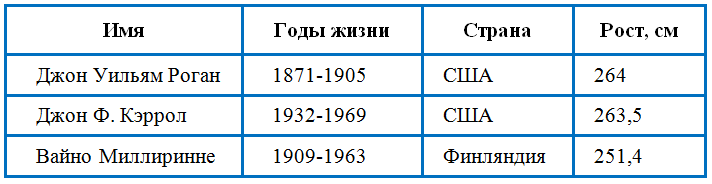
2. Отцентрируйте строки таблицы, выделите полужирным шрифтом первую строку заголовка.
3. Измените таблицу, добавив в неё дополнительные строки.
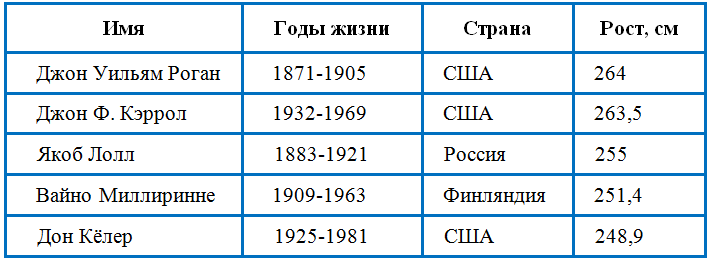
Для этого:
 |
1) вызовите контекстное меню, щёлкнув правой кнопкой мыши в любой ячейке строки, выше или ниже которой нужно добавить строку; 2) выберите в контекстном меню команду Вставить, а затем — Вставить строки сверху или Вставить строки снизу. |
 |
1) выделите строку, выше или ниже которой должна быть добавлена новая строка; 2) отдайте команду Таблица - Вставить - Строки (перед или после). |
4. Измените таблицу, добавив в неё столбец:
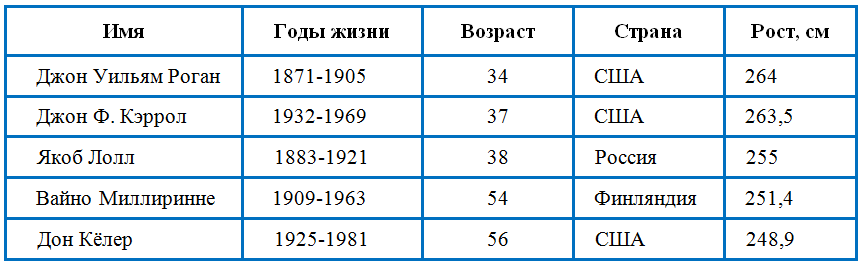
5. Выполните сортировку в таблице по убыванию значений в графе «Возраст»:
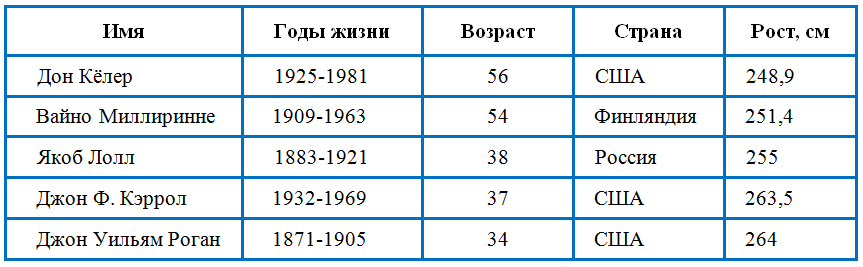
Для этого:
 |
1) установите курсор в произвольную ячейку таблицы; 2) с помощью кнопки Сортировка (Главная - Абзац - Сортировка) вызовите диалоговое окно Сортировка; 3) установите нужные параметры сортировки:
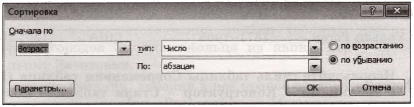 |
 |
1) выделите всю таблицу кроме первой строки; 2) в меню Сервис выберите команду Сортировать; 3) установите нужные параметры сортировки:
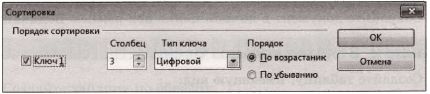 |
6. Удалите из таблицы строку «Якоб Лол л» (говорят, его рост был преувеличен).
Для этого:
1) выделите строку, которую нужно удалить;
2) щёлкните правой кнопкой мыши и выберите в контекстном меню (Таблица) команду Удалить строки.
7. Удалите столбец «Возраст».
8. Отсортируйте информацию в таблице по возрастанию значений в графе «Рост»:
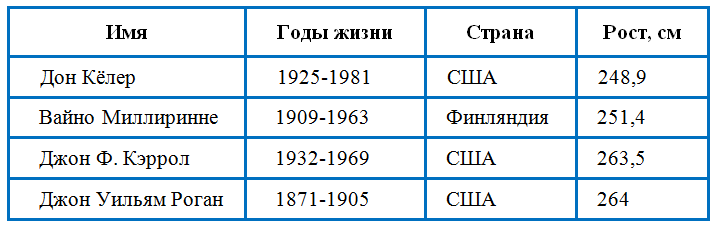
9. Отформатируйте таблицу по образцу:
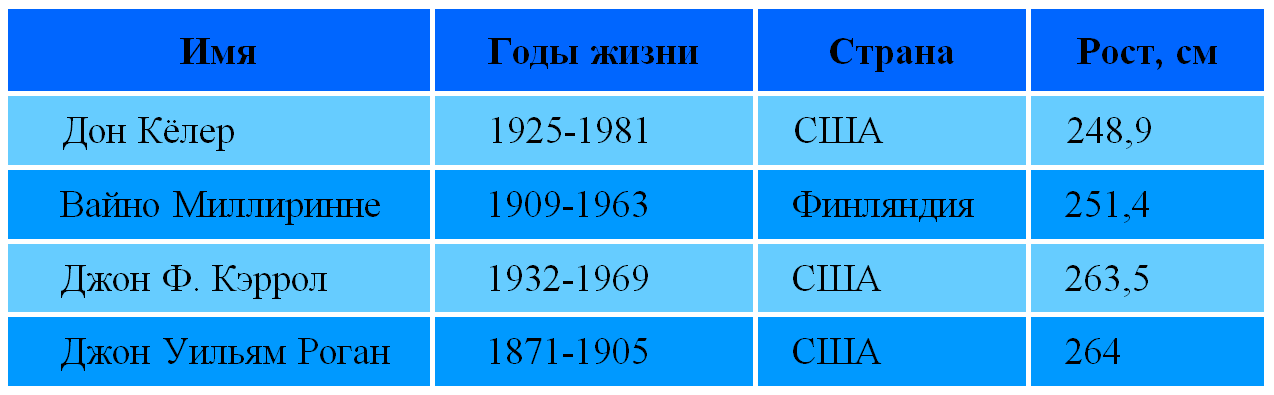
 |
Используйте стиль таблицы Современная таблица (Работа с таблицами - Конструктор - Стили таблиц - Современная таблица). |
 |
Используйте инструмент Цвет фона на панели инструментов Таблица. |
10. Сохраните документ в личной папке под именем Великаны1.


